Как редактировать сообщения ВКонтакте
Как изменить сообщение?
Изменить отправленное сообщение в личной переписке можно в течение суток (24 часов) с момента его отправки.
- Нажми на сообщение или наведи на него курсор. В мобильном приложении надо просто нажать на сообщение один раз, держать палец не нужно.
- Выбери пункт «Редактировать» или нажми кнопку редактирования, она выглядит как карандаш:
В полной версии ВК:
В мобильной версии ВК:
Затем отредактируй сообщение и нажми галочку:
Изменения сохранятся. Вот и все! Ты отредактировал сообщение. При необходимости можно повторить.
В полной версии ВК можно сделать так:
- Убедись, что курсор стоит в поле ввода и мигает (если нет — нажми пробел).
- Нажми стрелку вверх на клавиатуре (↑).
- Включится редактирование твоего последнего отправленного сообщения.

- Отредактируй сообщение и нажми Ввод (Enter).
Это можно делать, даже если на твое сообщение уже ответили.
Узнает ли человек, что сообщение отредактировано?
Рядом с сообщением появится пометка (ред.) — то есть «редактировано». Она как раз и нужна для того, чтобы получатель понял, что сообщение было изменено. Пометку (ред.) никак не убрать:
Кроме того, если человек включил себе функцию уведомлений о новых сообщениях по электронной почте, то первый вариант сообщения он все равно увидит, если зайдет в почту.
Изменять сообщения можно только через сайт ВК? А через приложение на телефоне?
Изменить отправленное сообщение в личке можно и в полной, и в мобильной версии сайта ВКонтакте, а также в официальных мобильных приложениях ВК на Айфоне и Андроиде. В мобильных приложениях эта возможность появилась позже, и если у тебя стоит старая версия, то в ней возможности редактирования может не быть.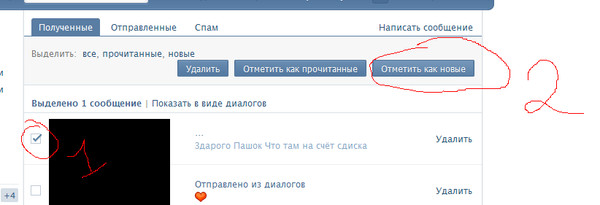
Как редактировать сообщения, комментарии, ответы в группах?
Почти так же. В полной версии ВК нужно навести курсор на сообщение и нажать кнопку карандаша. В мобильной — нажать на бледную стрелочку в правом нижнем углу сообщения, откроется меню, затем выбрать пункт «Редактировать». И еще это можно сделать в приложении на телефоне. В мобильном приложении ВК для открытия меню просто нажать на сообщение. Изменив сообщение, нажать «Сохранить».
Ответы на прочие вопросы по редактированию сообщений в ВК
В течение какого времени можно изменять отправленное сообщение?
В течение суток (24 часов) с момента отправки, но не с момента последнего редактирования. После истечения срока сообщение уже никак не изменить.
Сколько раз можно редактировать сообщение?
Сколько захочешь.
Можно ли отредактировать прочитанное сообщение?
Да, можно. Точно так же, как и непрочитанное. В любом случае рядом с ним появится пометка (ред. ) — то есть «редактировано». Прочитанное сообщение изменится, но останется «прочитанным».
) — то есть «редактировано». Прочитанное сообщение изменится, но останется «прочитанным».
Станет ли прочитанное сообщение непрочитанным, если я его отредактирую?
Нет, останется выглядеть прочитанным.
Можно ли отредактировать и полностью стереть (удалить) сообщение?
Можно полностью удалить сообщение или вставить один пустой символ, и сообщение будет выглядеть пустым. Во втором случае оно придет получателю, но там будет написано только (ред.) («отредактировано») и время, когда ты его отправил. Как это делается, узнай отсюда: Как удалить отправленное сообщение ВКонтакте.
Можно ли изменить чужие сообщения?
Конечно же, нельзя.
Как отредактировать сообщение, если тебя занесли в ЧС?
Никак.
Почему не могу изменить сообщение?
Возможные причины:
- Прошло более суток (24 часов) с момента, как ты его отправил. По истечении этого времени редактировать сообщение уже нельзя.
- Ты пытаешься изменить сообщение в старой версии мобильного приложения на телефоне, а там такой возможности еще не было.
 Обнови приложение или зайди в свой ВК через мобильную или полную версию сайта.
Обнови приложение или зайди в свой ВК через мобильную или полную версию сайта.
Зачем вообще нужно редактирование сообщений?
Чтобы можно было исправить какую-нибудь глупую опечатку или что-то перефразировать, если написал и подумал, что собеседник тебя не вполне поймет.
Как посмотреть, какое было сообщение до редактирования?
Никак, но если у тебя включены уведомления о новых сообщениях на почту, то туда придет первый вариант сообщения.
Как узнать, во сколько было отредактировано сообщение?
Наведи курсор на пометку (ред.) — появится всплывающая подсказка, в которой будет указано время редактирования сообщения.
Как сохранить исходный вариант сообщения на случай, если человек его отредактирует?
Если ты волнуешься, что собеседник изменит свое сообщение в личных интересах, выдели его и перешли самому себе (нажав кнопку «Переслать», найди себя в диалогах по имени). Теперь, даже если человек его отредактирует, у тебя будет копия оригинала с датой и временем.
Еще по теме сообщений ВКонтакте
Способы, как прочитать сообщение в Телеграме, не открывая его
Как работать Автор: AmelieКак в Телеграме прочитать сообщение незаметно для собеседника?
Итак, задача есть: прочитать то, что нам написали, незаметно, не открывая диалога. Теперь нужно понять, как это сделать. Многие пишут способ с включением режима самолёта, прочтением, затем – включением интернета снова. В общем, танцы с бубном. Всё намного проще, когда дело касается Андроида, и сложнее, когда речь идёт об iOS. Разберём оба варианта.
Разберём оба варианта.
Для начала можете посмотреть, как в Телеграме понять, прочитали сообщение или нет, и тогда уже переходите к инструкциям, как читать сообщения незаметно для собеседника.
Андроид
- Открываем Телегу.
- Находим нужный диалог.
- Нажимаем на аватарку и удерживаем.
- После этого появится окошко, аналогичное тому, которое мы видим, когда в профиле человека в Инстаграм нажимаем на публикацию и удерживаем.
- Чтобы не было видно, что вы уже всё увидели, не ведите пальцем вверх – переписка откроется, и все наши шпионские игры будут обречены.
iOS
- Чтобы оставить сообщение непрочитанным на Айфоне, нужно, чтобы он обладал 3d touch. Если его нет, прокрутите статью немного ниже, там я опишу универсальный способ. Итак. Не забудьте включить 3д тач.
- Сильно жмём на аватарку собеседника.
- Ослабляем нажим, но не убираем палец.
- Отсюда можно не только посмотреть послание, чтобы оно осталось непрочитанным, но и отключить уведомления или отправить эмодзи с поднятым вверх пальцем.
 Достаточно сделать свайп вверх, когда мини переписка откроется.
Достаточно сделать свайп вверх, когда мини переписка откроется.
Универсальный
- Я не буду прикладывать скриншоты, но, думаю, вы разберётесь и без них. Для начала открываем приложение, чтобы контент загрузились в кэш.
- Включаем режим самолёта.
- Открываем нужную переписку, быстренько всё читаем и закрываем.
- Включаем интернет. Всё. Информация получена, но собеседник не увидит двух галочек.
Таким же образом можно читать сообщения, якобы их не читая во Вконтакте. Для подробной информации переходите по ссылке.
Можно ли прочитанное сообщение пометить непрочитанным?
В мессенджере есть функции, разработанные специально под определённую платформу. Одной из таких фишек является возможность свайпом вправо отметить весь чат прочитанным. Но обратного пути не будет – если сказали, что прочли, отметить непрочитанным не выйдет. И на мой взгляд это вполне честно. Одно дело знать, как посмотреть переписку, не открывая её, а другое – применять темную магию и отменять прочтение.
Как посмотреть в Телеграме, кто в чате прочитал сообщение
Узнать, кто прочитал переписку в беседе, также невозможно. Обычно там показывается лишь количество прочитавших, что тоже на самом деле неплохо. Ведь могли сделать как Вконтакте – даже одно прочтение отмечается так, будто каждый из участников уже всё прочёл. Но я заметила, что система эта работает странно. По крайней мере, на мой взгляд. Сообщение, отправленное раньше, может набрать меньше прочтений, чем свежее. Если человек открывает всю переписку сразу, как такое может быть? Так что, на вопрос «Как посмотреть в Телеграме, кто прочитал сообщение?» ответа нет.
Как прочитать удалённые сообщения в Телеграме?
А вот с удалённым посланием всё куда проще. Конечно, в приватном разговоре ничего не выйдет, но вот в конфе, где вы являетесь администратором, вполне можно отслеживать любые изменения. Но осуществить это можно только в десктопной версии мессенджера.
Для этого мы делаем следующее:
- Открываем группу.

- Жмём на три точки в правом верхнем углу.
- Выбираем пункт «Управление группой».
- Кликаем на «Недавние действия».
- Откроется окно, в котором можно увидеть много интересного: изменение прав пользователей, описания сообщества, сообщений, текст удалённого материала и прочее. В общем, удобный раздел.
Читайте также, как восстановить удаленное сообщение в Телеграм, в материале по ссылке.
Заключение
Как прочитать сообщение в Телеграме, не открывая переписку? В этом плане Андроид точно превзошёл iOS – там это реализовано куда проще и удобнее. На Айфонах же используется 3д тач, что будет неудобно, например, в дороге, где регулировать силу нажатия несколько проблематично.
[Всего: 2 Средний: 3/5]
Автор публикации
не в сети 3 года
Amelie
Комментарии: 12Публикации: 1604Регистрация: 19-06-2018
Как прочитать сообщение в Инстаграме, чтобы оно осталось непрочитанным
Автор Лиза Тинькова На чтение 5 мин. Просмотров 1.8k. Опубликовано
Просмотров 1.8k. Опубликовано
В личных переписках всех социальных сетей есть отметки о доставке и том, что человек видел то, что вы написали. С одной стороны, это хорошо. С другой, вы лишаетесь права знать, стоит ли игнорировать то, что человек вам прислал. Поэтому в данной статье мы поговорим о том, как прочитать сообщение в Инстаграме, чтобы оно осталось непрочитанным.
Видит ли собеседник, что сообщение прочитано
Начнём с главного: показывает ли Инстаграм статус сообщения в директе? Да, показывает. Более того, когда в веб-версии появились переписки, там тоже под последним посланием остаётся подпись «Просмотрено».
Способы прочитать сообщение, чтобы оно осталось непрочитанным
Если мы откроем диалог, тут же сделаем его просмотренным. Но как прочитать сообщение в Инстаграме, чтобы оно осталось непрочитанным? Способы есть. В списке я размещу их от самого неудобного к самому полезному.
- Небольшие сообщения можно увидеть в превью директа, не нажимая на переписку. Для большого текста этот вариант не подходит.
- Уведомления в шторке. Если вы сделали так, чтобы текст пушей был виден, достаточно будет провести пальцем по ним вниз, чтобы прочитать всё.
- На iOS можно сделать свайп влево. Эта фишка позволяет невидимо увидеть содержимое послания только на айфонах.
- Отключение интернета. Пожалуй, один из самых универсальных вариантов. Откройте переписки, включите режим самолёта или отключите интернет, а после – откройте диалог. Текст останется непрочитанным, если вы включите интернет лишь после того, как выйдете из разговора.
Сервисы для незаметного чтения сообщений в Инсте
Для решения большинства задач фотосети существуют сервисы. Может, в нашем случае тоже есть какой-нибудь полезный инструмент? Увы, нет. Конечно, есть сайты, которые помогут с организацией рассылок или удобным общением через компьютер, но отметка «Просмотрено» будет появляться в любом случае.
Приложения для незаметного просмотра переписки в Инсте
Просмотр гостей, лайков, аналитика аккаунта, шпионаж за подписчиками и конкурентами – чего только ни найдёшь в Play Market и App Store. К сожалению, инструментов для незаметного чтения не существует, и «не палиться» не получится. С другой стороны, ваши собеседники также не смогут так просто игнорировать вас, а это преимущество.
Да, удобная функция
88.51%
Нет, переписываюсь в мессенджерах
11.49%
Проголосовало: 148
Какие опасности в использовании сторонних сервисов
Конечно, сервисы и приложения, которые обещают обойти ограничения социальных сетей, постоянно блокируются из-за мошенничества. Но на их место приходят новые. Перед тем, как отдавать деньги или личные данные таким инструментам, подумайте, как они могут сломать механизмы работы соцсети? У разработчиков нет прав администратора, они всегда такие же пользователи, как и мы. Поэтому магии не случится. Но в чём опасность излишней наивности? Допустим, какой-то сервис предлагает такие услуги. Для реализации задачи ему нужен доступ к странице. Вот в его распоряжении уже логин и пароль. После инструмент наверняка попросит вас оплатить услуги. Вот в его распоряжении уже данные вашей карты или счёта в платёжной системе.
Поэтому магии не случится. Но в чём опасность излишней наивности? Допустим, какой-то сервис предлагает такие услуги. Для реализации задачи ему нужен доступ к странице. Вот в его распоряжении уже логин и пароль. После инструмент наверняка попросит вас оплатить услуги. Вот в его распоряжении уже данные вашей карты или счёта в платёжной системе.
Имея такой ассортимент личных данных, мошенники могут угнать аккаунт и деньги. И это лишь в лучшем случае. В худшем личную информацию можно использовать с большей выгодой для злоумышленников.
Личка – основной способ общения в социальных сетях. И под каждым сообщением написано, видел его адресат или нет. С одной стороны, это хорошо – вас будет сложно проигнорировать. С другой, мы теряем возможность ответить когда удобно, ведь правило хорошего тона заключается в том, что мы должны среагировать на написанное как можно скорее. После прочтения этой статьи вы знаете несколько лайфхаков, которые помогут сохранить за собой большую свободу.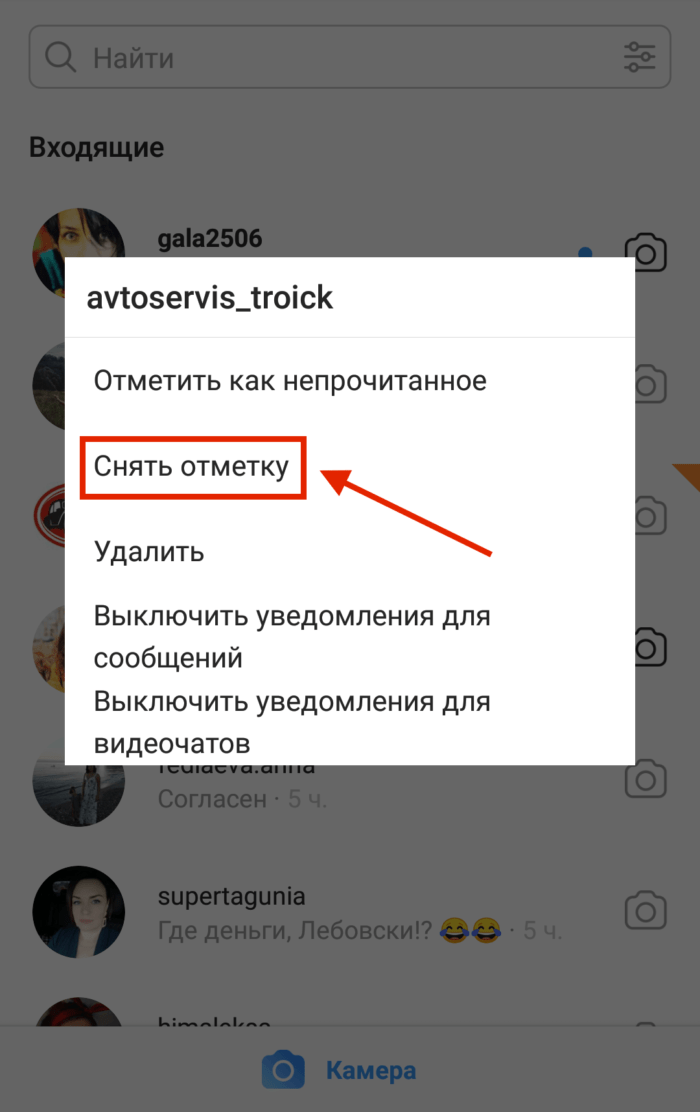
Как сделать сообщение в Инстаграме непрочитанным?
Если вы уже раскрыли себя, не сможете вернуть всё в первоначальный вид. Это попросту невозможно.
Как удалить что-либо из директа Instagram у собеседника?
Нажмите на написанное вами, удерживайте и выберите «Отменить отправку». После этого послание сотрётся и, если человек его не видел, потеряет возможность прочитать.
Как можно организовать рассылку в Instagram?
Есть несколько вариантов. Во-первых, конечно, можно вручную. Но это долго и муторно. Во-вторых, если есть много людей, которым интересны ваши новости, создайте группу с сообщениями. В-третьих, разумеется, специальные сервисы. Это – самый удобный вариант, который, правда, небесплатный.
Лиза Тинькова
коммерческий Instagram эксперт. Отвечаю на вопросы и помогаю читателям.
Задать вопрос
youtube.com/embed/aHkAeaMxxlU?feature=oembed» frameborder=»0″ allow=»accelerometer; autoplay; encrypted-media; gyroscope; picture-in-picture» allowfullscreen=»»/>
Как заставить Siri читать ваши тексты вслух
- Бытовая электроника
- Смартфоны
- iPhone
- Как заставить Siri читать ваши тексты вслух
Одна из самых крутых вещей Siri — это читать ваши тексты громко тебе. Допустим, у вас на iPhone 4S куча непрочитанных текстовых сообщений, и вы не хотите просматривать каждое из них. В конце концов, вы можете концентрироваться на чем-то, на что смотрите — например, на дороге перед вашим автомобилем.
Siri может читать ваши текстовые сообщения человеческим голосом, и вы даже можете отвечать на них, используя свой голос. Теперь это громкая связь.
Вот как заставить Siri читать ваши текстовые сообщения вслух:
Нажмите и удерживайте кнопку «Домой».
После короткого сигнала вы можете дать Siri команду.

Скажите что-нибудь вроде: «Прочти мне мои сообщения».
Вы можете подать один и тот же запрос разными способами.«У меня есть сообщения?» работает просто отлично.
Siri сообщает, сколько сообщений вы ждете. Затем Siri начинает читать вам все новые сообщения, начиная с имени отправителя или, если имя неизвестно, с номера телефона, с которого оно приходит. Вы не увидите сообщение на экране.
Когда Siri предложит вам сказать, что вы хотите сделать с сообщением, произнесите «Ответить» или «Прочтите их еще раз».
Siri выполняет запрошенное действие.
Имейте в виду, что Siri будет читать только те текстовые сообщения, которые вы еще не ответили. Если на вашем телефоне хранится куча сообщений, но вы уже прочитали их и / или ответили на них, Siri сообщит, что вам нечего читать.
У вас есть несколько вариантов ответа на текстовое сообщение. Ниже приведены несколько команд, с которыми может справиться Siri:
«Ответ, отличная идея, спасибо».

«Ответьте, что это отличная идея, спасибо.”
«Скажи ей, что я буду через 15 минут».
«Позвони ему».
«Напишите ей по электронной почте».
«Прочти еще раз».
, отображающее непрочитанные SMS-сообщения — Как исправить
Ошибка ложного уведомления — не новая проблема с телефонами Android. Об этой ошибке постоянно сообщают различные пользователи Android, а о многих не сообщается.Даже если вы прочитали все свои сообщения, значок по-прежнему показывает уведомление о непрочитанных сообщениях.
Многие люди находятся в исправлении и хотят избавиться от этого ложного уведомления о непрочитанных сообщениях со своего смартфона. Других, похоже, устраивает ошибка, хорошо встроенная в их телефон.
Это небольшая проблема, но иногда она может раздражать, потому что становится трудно определить новые непрочитанные сообщения.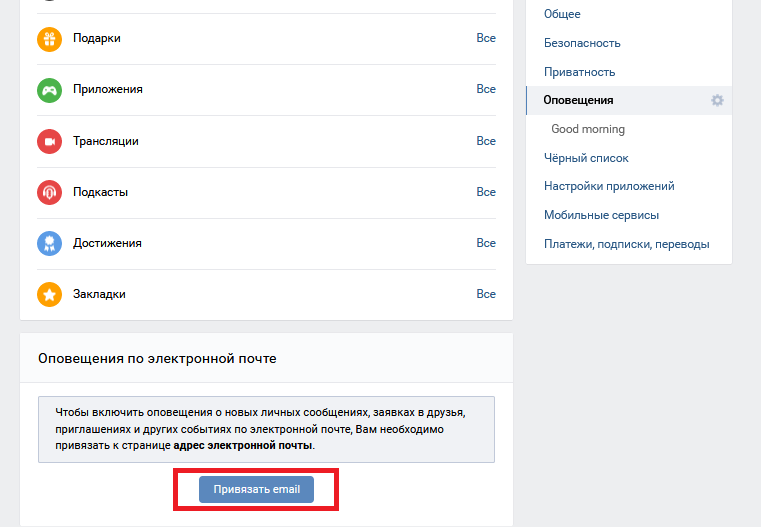 Есть вероятность пропустить новое сообщение, так как уведомление можно проигнорировать, считая его ошибочным.
Есть вероятность пропустить новое сообщение, так как уведомление можно проигнорировать, считая его ошибочным.
Прочтите эту статью: 5 советов по устранению путаницы в компьютерных кабелях
Уведомление продолжает отображаться на значке сообщения, как показано на этом изображении ниже:
Эта ошибка стала проблемой для многих. Простая перезагрузка устройства не решает эту проблему. Если вы столкнулись с этой проблемой на любом из ваших интеллектуальных устройств, выполните один из следующих шагов, и это должно решить проблему.
См. Также: iPhone / iPad не обновляет или не загружает приложения — как исправить
Метод 1. Очистить ОЗУ устройства
Самый простой способ избавиться от этой проблемы — очистить оперативную память устройства.Это быстрое и временное решение данной проблемы. Чтобы очистить оперативную память, откройте приложение диспетчера задач.
На большинстве устройств Android это приложение можно открыть долгим нажатием кнопки «Домой». Нажмите на этот значок, а затем нажмите на RAM. Теперь нажмите кнопку «Очистить память» внизу. Это должно решить эту проблему.
Нажмите на этот значок, а затем нажмите на RAM. Теперь нажмите кнопку «Очистить память» внизу. Это должно решить эту проблему.
См. Также: Как использовать контроллер PS4 с ноутбуком
Метод 2: Очистить кеш и файлы данных для сообщений
Очистка кеша и файлов данных может помочь удалить поврежденные файлы или ошибки, если таковые имеются.Чтобы очистить кеш и удалить файлы, перейдите в меню настроек вашего устройства. Нажмите на значок «Диспетчер приложений», а затем проведите пальцем влево до вкладки «Все».
Найдите здесь сообщения или сообщения и щелкните этот значок. Нажмите на «Принудительный останов», а затем нажмите на «Очистить кеш» и «Очистить данные», чтобы удалить ненужные файлы из системы.
Метод 3: изменение параметров разработчика
Иногда эту проблему решает опция очистки действий от разработчика. Многие пользователи нашли это решение полезным и смогли решить эту проблему навсегда.Чтобы реализовать это решение, откройте меню настроек на вашем устройстве.
Щелкните значок «Параметры разработчика», а затем выберите параметр «Не сохранять действия». Это поможет устройству отслеживать только соответствующие действия, а другие незначительные действия и действия удаляются.
Метод-4: Очистить данные для поставщика значков
Этот метод решения применим только к устройствам Samsung. Ошибка, присутствующая в файлах данных приложения Badge Provider, может вызвать эту проблему на вашем устройстве.Это приложение заботится о разделе уведомлений о сообщениях на вашем устройстве и может вызывать ошибочные уведомления.
Все файлы данных должны быть удалены из этого приложения, и устройство необходимо перезапустить, чтобы решить эту проблему. Итак, чтобы удалить файлы данных, выполните следующие действия:
- Откройте меню настроек на своем устройстве и нажмите «Диспетчер приложений».
- Проведите пальцем влево, чтобы открыть вкладку «Все».
- Прокрутите вниз и щелкните значок «Поставщик значка».

- arrow-circle-o-down Выберите значок «Очистить данные» и нажмите OK.
После выполнения этих шагов перезагрузите смарт-устройство, и эта проблема должна быть решена сейчас.
Заключение
Любой из четырех вышеупомянутых методов может оказаться плодотворным в этом сценарии. И если, насколько вам известно, существует какое-либо другое решение, которое решило эту ошибку, поделитесь, пожалуйста, в разделе комментариев ниже. Это окажется большим подспорьем для других пользователей, столкнувшихся с той же проблемой.
ресурса
куб.см
AndroidCentral
GreenBot
Android
Как читать резюме
Советы по чтению резюме
Вот пять шагов, как прочитать резюме и определить, какие кандидаты лучше всего подходят для вакансии, которую вы предлагаете.
1. Прочтите сопроводительное письмо
Не всем работодателям требуется сопроводительное письмо, но, даже если вы его не просите, кандидаты могут включить этот документ, чтобы дополнительно объяснить, почему они считают себя наиболее подходящими для этой должности. Сопроводительное письмо не только проясняет навыки и опыт, но и может дать вам представление об уровне уверенности и самосознания кандидата, его волнении по поводу возможности и любых предварительных исследованиях, которые они могли провести перед подачей заявки.Это также может дать вам представление об их личности.
2. Выполните возобновление сканирования
Резюме содержат много информации, поэтому рекомендуется прочитать их несколько раз. В первый раз выполните сканирование резюме. Быстро пролистайте документ и найдите ключевые слова или конкретные навыки, которые соответствуют разработанной вами должностной инструкции. Вам также следует следить за грамматикой и орфографией, что поможет вам определить, уделяет ли кандидат внимание деталям и знает ли он, как представить себя профессионально.
3. Углубленное изучение навыков и квалификации
Ваше второе прочтение резюме позволит вам более внимательно изучить определенные элементы. Во-первых, рассмотрите навыки и квалификацию и определите, соответствуют ли они должности, которую вы собираетесь выполнять. В идеале кандидаты должны адаптировать свое резюме к каждой вакансии, на которую они претендуют, и должны подчеркивать навыки, которые помогут им преуспеть в вашей компании.
Сравните их список навыков с требованиями работы и учтите любые пробелы.Если для данной должности требуются навыки, которых кандидат не указал, запишите это, и, если вы решите передать их на следующий этап, вы можете спросить их об их способностях в этой конкретной области.
4. Тщательно изучите предыдущую занятость
Затем вам нужно изучить историю занятости соискателя. Обдумайте названия должностей и основные обязанности и подумайте, поможет ли этот опыт кандидату выполнять обязанности, изложенные вами в описании должности. Также внимательно просмотрите даты приема на работу. Отметьте любые пробелы в работе или короткие сроки и подумайте о том, чтобы попросить кандидата расширить или объяснить, если вы решите перевести их в следующий раунд.
Также внимательно просмотрите даты приема на работу. Отметьте любые пробелы в работе или короткие сроки и подумайте о том, чтобы попросить кандидата расширить или объяснить, если вы решите перевести их в следующий раунд.
5. Определите, соответствует ли кандидат требованиям для участия в следующей фазе
После того, как вы прочитали сопроводительное письмо, выполнили первоначальное сканирование резюме и проанализировали навыки, квалификацию и историю трудоустройства, пора решить, хотите ли вы направить кандидата на проверку телефона или собеседование.После того, как вы сделали свой выбор из стопки, не забудьте отложить другие впечатляющие резюме на потом. Если резюме кандидата хорошее, но оно не соответствует должности, которую вы хотите заполнить, держите его под рукой на случай, если оно может быть подходящим для другой возможности в будущем.
Эти пять шагов помогут вам научиться эффективно проверять резюме, чтобы вы могли быстро определить, какие кандидаты подходят лучше всего, и перейти к следующей части процесса приема на работу.
Статьи по теме:
Как сделать сообщения непрочитанными в WhatsApp
Как сделать сообщения непрочитанными в WhatsApp, чтобы ваш собеседник не знал, читаете вы его сообщение или нет? Пользователи популярного мессенджера Whatsapp знают, что уведомления о статусе сообщения отображаются в виде галочек. Одна серая галочка указывает на успешную отправку сообщения, две — сообщение доставлено получателю.А когда получатель открывает новое сообщение, галочки становятся синими. Но разработчики предусмотрели, что не всем пользователям может понравиться такая система. Следовательно, функцию можно отключить. Как это сделать, пошаговая инструкция — читайте в статье.
Как прочитать сообщение в Вотсапе, чтобы оно осталось непрочитанным
Есть способ читать сообщения WhatsApp, но отправитель этого не знал. Для этого отключите отчеты о доставке. Вы можете настроить WhatsApp по мере необходимости:
Вы можете настроить WhatsApp по мере необходимости:
- Запустите приложение, перейдите в «Настройки» — «Учетная запись».
- В открывшемся окне выберите строку «Конфиденциальность» (или в зависимости от версии приложения «Конфиденциальность»)
- Нужен пункт «Читать отчеты». Переместите ползунок в положение «Отключить» или снимите флажок.
У метода есть недостаток — статус сообщений не увидит не только собеседник, но и вы.
на андроид
Этот метод не сможет вернуть статус непрочитанного сообщения, если оно уже открыто. Так вы сможете отметить важный диалог, чтобы не забыть вернуться.
- Запустите приложение на своем смартфоне. При необходимости обновите его в Play Store.
- В верхнем ряду перейдите на вкладку Чаты.
- Найдите нужный диалог, нажмите на него и удерживайте.
- Откроется небольшое меню, в котором нужно выбрать строку «Отметить как непрочитанное». Этот чат теперь будет отмечен зеленой точкой .
 .
.
На iOS
Этот способ полезен, если вы хотите отметить переписку с определенным человеком как непрочитанную и привлечь к ней ваше внимание.
- Запустите приложение. Имейте ввиду, лучше ватсап обновить до последней версии, чтобы не возникало сложностей.
- В нижней строке найдите окно чата, откройте.
- Во всплывающем окне найдите чат с нужным человеком, проведите пальцем слева направо.
- Откроется меню, в котором нужно нажать на пункт «Отметить как непрочитанное».
- Теперь чат будет отмечен синим маркером, как непрочитанный.
Режим полета
Есть уловка, которая может временно остановить отправку предупреждений WhatsA.Вы можете самостоятельно контролировать, когда возвращать эту функцию и читать полученные сообщения.
- Вы видели, что пришло сообщение ватсап.
- Перед тем как открыть его, переведите смартфон в режим полета. Что значит невозможность принимать и отправлять звонки и СМС.

- Теперь откройте приложение WhatsApp и нужное сообщение. Вы можете открыть его без доступа к Интернету, потому что он уже прибыл. Собеседник не увидит, что вы это читаете, так как отчет об отправке не придет.
- Имейте в виду, что при выключении режима полета отправителю будет отправлен отчет о доставке.
Вы не можете перевести телефон в режим «Самолет», а просто отключите подключение к Интернету: Wi-Fi и мобильный Интернет, результат будет аналогичным.
Секретный путь
Простой и очевидный способ, о котором многие не подозревают. Не нужно ничего настраивать или отключать.
- Если вы увидели, что пришло сообщение, запустите приложение Whatsapp.
- Откроется панель уведомлений, где вы увидите список чатов и новых сообщений.
- Конечно, весь текст сообщения не виден; отображается только его начало. Но из увиденного можно понять, стоит ли открывать сообщение.
- Будьте осторожны и не нажимайте случайно на чат, иначе сообщение откроется и будет помечено как прочитанное.

Также вы можете добавить виджет — небольшой графический модуль Whatsapp на экран вашего смартфона. Способ доступен владельцу телефонов Android. С помощью этого инструмента вы можете читать длинные сообщения, причем они будут отображаться целиком.Но вы не сможете увидеть сообщение с видео или аудио вложениями.
Как сделать:
- Нажмите на пустое место на разблокированном экране и удерживайте 1-2 секунды.
- Появится окно настроек, выберите «Виджеты».
- Найдите виджет ватсап, их будет несколько. Нам нужен один размером 4 × 2.
- Перетащите модуль в место, где им будет удобно пользоваться.
простых трюков, которые позволяют вам читать сообщения Facebook в секрете без секрета того, как читать сообщения Facebook в секрете без ведома отправителя
ЕСЛИ вы из тех людей, которые любят задерживаться на сообщении в течение нескольких дней, прежде чем вы ответите, или просто ненавидите, когда Facebook говорит пользователю, что вы прочитали его сообщение, эти советы сделают ваш день.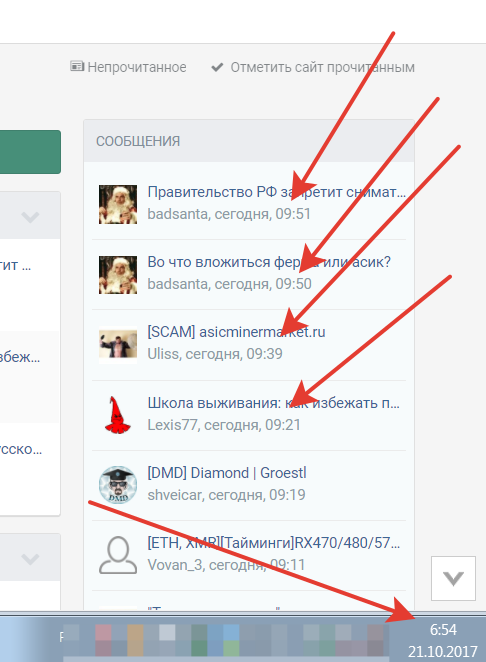
Хотя платформа социальных сетей не предоставляет возможности отключать квитанции о прочтении в Messenger, есть несколько способов их обойти.
5
Facebook Messenger немедленно сообщает отправителю, как только вы прочитали его сообщениеКредит: Getty Images — GettyКогда дело доходит до чтения сообщений на вашем телефоне, два простых трюка позволят вам точно увидеть, что сказал пользователь, не оставляя им ничего мудрее, с минимальными неудобствами для вас.
Однако, если вы предпочитаете общаться в чате на компьютере, скрытие квитанций о прочтении требует немного больше работы, но все же вполне возможно.
Читайте дальше, чтобы узнать, как вы можете скрыться от радаров в Facebook Messenger и никогда больше не отправлять уведомления о прочтении.
Прочтите их на экране уведомлений
Facebook Messenger будет отправлять push-уведомления на ваш телефон каждый раз, когда вы получаете новое сообщение.
Это означает, что сообщения уже сохраняются в вашем телефоне, как только они получены, независимо от того, прочитали вы их или нет.
Для тех, у кого активированы баннерные уведомления на телефоне, вы можете видеть содержимое сообщения на экране уведомлений устройства.
BOOK OF STRIFE Простой трюк с Facebook может позволить любому взломать ВАШУ учетную запись и раскрыть все ваши секреты
Баннер покажет вам, от кого пришло сообщение и что они сказали, что позволит вам прочитать сообщение, даже не открывая приложение Messenger, и, таким образом, не доставляет отправителю уведомление о прочтении.
Однако этот прием становится менее эффективным, если вы начинаете получать большое количество сообщений в быстрой последовательности.
Экран уведомлений может содержать только определенное количество сообщений, и старые вкладки будут пропадать по мере фильтрации новых сообщений.
Когда это произойдет, пришло время для следующего хитрого плана.
То, что вы не знали, что можете делать в Facebook Messenger — от планирования отпуска до сохранения секретности разговоровВключить режим полета
5
Режим полета — полезный инструмент, если вы хотите сохранить свои действия в секрете.
Как упоминалось ранее, как только ваш телефон получает сообщение, информация уже загружается и сохраняется в приложении Messenger.
Если вы хотите читать эти сообщения без ведома приложения, все, что вам нужно сделать, это отключить его способность обновлять и отправлять новые данные — через Интернет.
Переключив телефон в режим полета, вы лишаете Facebook возможности обрабатывать факт открытия сообщения, поскольку у него нет подключения к Интернету для этого.
После получения сообщения переключите телефон в режим полета, откройте программу обмена сообщениями и читайте дальше, не беспокоясь о собеседнике, зная, что вы видите, что он сказал.
Просто убедитесь, что вы закрыли приложение, прежде чем снова вывести телефон из режима полета.
5
При отключении Интернета Messenger не может отправить уведомление о прочтенииУстановите сторонние плагины для своего браузера
Для пользователей настольных компьютеров это становится немного сложнее, если вы хотите обойтись без уведомлений о прочтении.
Когда дело доходит до Google Chrome, у вас есть несколько вариантов.
Если вы откроете новую вкладку и щелкните значок с пометкой «Приложения», вы получите доступ к Интернет-магазину Chrome.
Найдите в Интернет-магазине расширение браузера «Незримое».
Все, что вам нужно сделать, это нажать «Добавить в Chrome», и это гениальное расширение установится в ваш браузер, автоматически блокируя уведомления о прочтении, когда вы открываете что-либо, отправленное вам в Messenger при использовании Google Chrome.
Unseen — лишь одно из ряда подобных приложений, доступных пользователям Chrome.
5
Надстройка Unseen блокирует уведомления о прочтении в ChromeЕсли вы предпочитаете использовать Firefox во время серфинга в Интернете, надстройка будет выполнять ту же работу.
Выберите вкладку «Дополнения» в меню в нижней части окна браузера.
Просто найдите приложение под названием «Message Seen Disable» и нажмите кнопку «Установить» или «Добавить в Firefox», чтобы вы могли читать сообщения, ничего не зная отправителю.
5
Приложения, такие как Message Seen Disable, выполняют ту же работу для пользователей FireFoxLive Blog
ИГРАЙТЕ НА
PS5 Stock checker UK — GAME, чтобы получить больше запасов Playstation 5«ХОЧУ ОТВЕТОВ»
Шокирующий семейный секрет раскрыт после TikToker является одаренным ДНК-тестом предковБОЛЬШАЯ ПАРТИЯ
Мама, готовящая порции, заполняет морозильную камеру 108 порциями, и метод подачи заявок экономит 50 фунтов стерлингов в неделюСОХРАНИТЬ ЭТО СВЕЖЕЕ
Женщина делится советом, чтобы убедиться, что Макдональдс НИКОГДА не станет сырым, когда вы разогреете егоKANGA-FLEW
Записан странный момент, когда кенгуру прыгает по проходу рейса AABORE-DING GATE
Этот человек якобы жил в аэропорту несколько месяцев — как в фильме Тома ХэнксаПОЖАР И ЯРОСТЬ
Четыре астероида «близко», когда Трамп передает президентство БайденуEUGE NEWS
Принцесса Евгения «родит своего первого ребенка в середине февраля», утверждает инсайдер 9001 5ДОМ УЖАСОВ
Испуганная женщина обнаруживает двустороннее зеркало и КАМЕРЫ внутри скрытой стеныHAIR WE GO
Мама ушла в шок после рождения ребенка с полной светлыми волосами25 настроек и функций для сохранения вашего внимания
Многое изменилось с тех пор, как мы написали оригинальное руководство Как эффективно использовать Slack в начале 2018 года.
Итак, мы переписали все руководство с нуля, чтобы предоставить вам самую свежую информацию и советы по , как лучше использовать Slack, не позволяя ему убивать вашу продуктивность и сосредоточиться. . Наслаждайтесь!
Перейти к новому Как эффективно использовать Slack руководство .
Коммуникация — стержень успешной команды
Нет, давайте вернемся к этому.
Эффективное общение — стержень успешных команд.
Что-то волшебное происходит, когда вы находите золотую середину , достаточно болтовни , чтобы оставаться на связи, но недостаточно, чтобы отвлечь внимание от сосредоточенного времени.К сожалению, даже с его интуитивно понятными функциями и красивым дизайном, Slack редко дает волшебный опыт .
Большая часть этого сводится к настройкам Slack по умолчанию.
Основы использования Slack описаны повсюду. (Для получения инструкций по установке начните с собственных справочных руководств Slack. )
)
Вместо этого мы собираемся решить реальную проблему:
Как эффективно использовать Slack и не жертвуя своим вниманием?
Независимо от того, являетесь ли вы удаленной командой, ищущей способы оставаться на связи, или давним пользователем Slack, это руководство поможет вам оптимизировать Slack для фокусировки, сократить шум и укротить постоянный приток уведомлений, пытающихся сорвать ты.
Как эффективно использовать Slack:
Настройка рабочего пространства Slack: Оптимизация интерфейса Slack для фокусировки
Каналы Slack: правильное создание, использование и выход из каналов
Уведомления Slack: получайте только самые важные сообщения, когда вы сосредоточены
Этикет Slack: передовой опыт использования Slack, чтобы не раздражать (или не отвлекать) ваших товарищей по команде
Создание базы знаний Slack: правильный способ организовать знания вашей команды
Slack Analytics: простые способы определить, если ваша команда сталкивается с перегрузкой связи
Как и любое цифровое приложение, Slack разработан для того, чтобы вы использовали его постоянно .
Согласно нашим исследованиям, средний пользователь Slack проводит 10% своего дня в приложении. Хотя многие люди в диапазоне 50-60%! Это означает, что даже несколько изменений в интерфейсе Slack по умолчанию могут освободить часы каждый день для целенаправленной работы.
Однако есть некоторые быстрые изменения, которые сделают Slack менее отвлекающим, не жертвуя при этом видимостью.
Переключитесь на компактную тему Slack, чтобы избавиться от шума сообщений
Настройки> Сообщения и мультимедиа
«Чистая» тема Slack по умолчанию добавляет дополнительный шум к каждому разговору с помощью аватаров пользователей и большого количества белого пространства.
Вместо этого переключитесь на «компактную» тему, чтобы сосредоточиться на том, что говорится.
Если вы работаете в небольшой компании (или в небольшой команде), вы можете еще больше очистить свое рабочее пространство, выбрав «только отображаемые имена».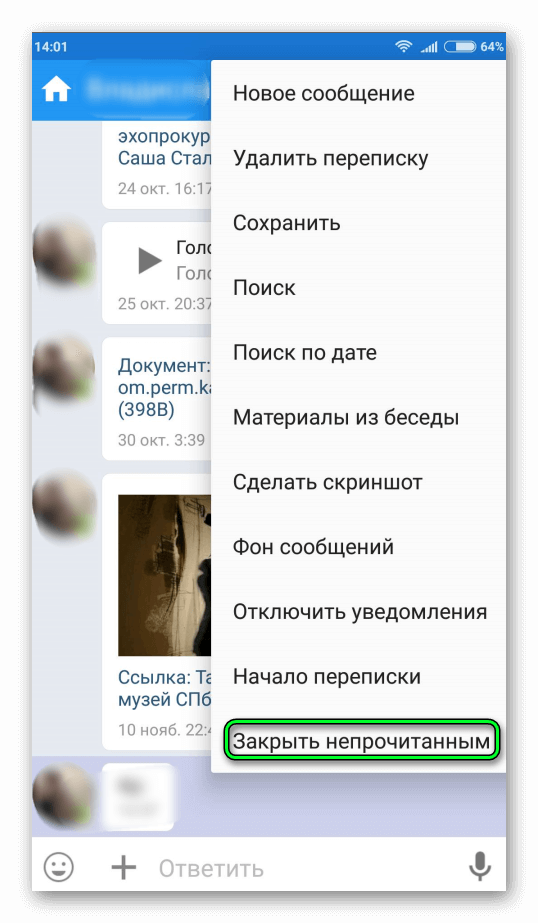
Создайте пользовательские разделы для организации боковой панели
Настройки> Боковая панель> Создать раздел
На боковой панели Slack вы можете организовать свои каналы. Однако это может быстро утомить и отвлечь внимание. С добавлением «разделов» теперь вы можете создавать собственные списки и легко перетаскивать в них каналы.
Например, если ваша группа использует каналы для определенных проектов, вы можете создать список «Текущие проекты», чтобы поддерживать их порядок.
Перетащите каналы, которые вы хотите организовать в каждом «разделе».«Пометьте» самые важные каналы и беседы
Вверху всех каналов рядом с именем
Вероятно, есть лишь несколько каналов, которые вам регулярно нужны доступ к. Чтобы они оставались в верхней части боковой панели, просто пометьте их звездочкой. (Вы также можете «пометить» DM, если хотите).
Каждый канал или беседа, которые вы помечаете, будут отсортированы в верхней части боковой панели. Для всего остального используйте > , чтобы свернуть разделы боковой панели.
Для всего остального используйте > , чтобы свернуть разделы боковой панели.
Используйте «Показать все непрочитанные», чтобы организовать каждое пропущенное сообщение в одном месте
Настройки> Боковая панель> Показать все непрочитанные
Каждый канал Slack может быть огромный источник отвлечения внимания.Но функция «Показать все непрочитанные» помогает вам сосредоточиться, собирая все непрочитанные сообщения в одном месте для быстрой работы с ними. Вы даже можете выбрать способ организации непрочитанных сообщений в Slack. Раздел
Slack «Все непрочитанные» позволяет вам методично отвечать на вопросыАвтоматически обновлять статус Slack с помощью RescueTime
Узнайте больше и скачайте здесь !
Рабочие области Slack не предназначены для сосредоточения внимания.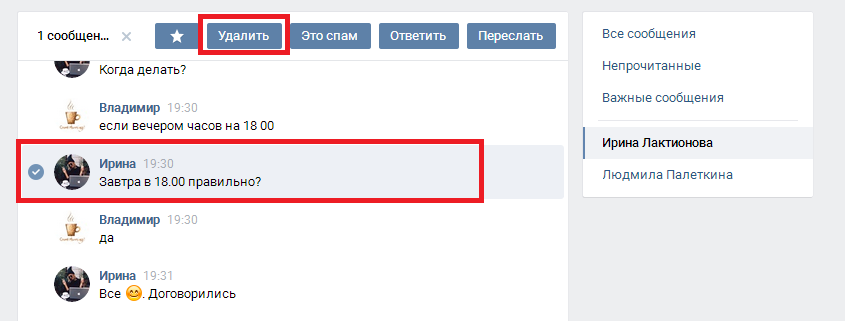 Невозможно увидеть, над чем работают другие люди, и знать, отвлекутся ли они, если вы отправите им сообщение.
Невозможно увидеть, над чем работают другие люди, и знать, отвлекутся ли они, если вы отправите им сообщение.
Приложение RescueTime Slack — единственный инструмент, который автоматически знает, над чем вы работаете, и сообщает вашей команде. Прокрутите список товарищей по команде, и вы увидите его индивидуальный статус в зависимости от выполняемой работы.
Вы даже можете настроить его на автоматический перевод Slack в режим «не беспокоить», когда вы выполняете свою самую важную работу.
Ищете другие приложения для улучшения работы со Slack? Ознакомьтесь с этим списком лучших приложений Slack на 2020 год.
Избавьтесь от автоматически загружаемых гифок и изображений
Настройки> Сообщения и мультимедиа> Встроенные мультимедиа и ссылки
Гифки и видео — отличный способ развлечься в Slack, но они могут быстро отвлекать, когда они » всегда в твоем лице.
Измените настройки по умолчанию на не показывать изображения и гифки , чтобы ваше рабочее пространство оставалось чистым и сфокусированным (вы всегда можете открыть их позже, если хотите).
Каналы — это то, как Slack организует беседы. Они отлично подходят для поиска информации или задания конкретных вопросов. Но у них есть переломный момент.
По мере роста вашей компании вы захотите начать создавать больше каналов, чтобы убедиться, что разговоры происходят в нужных местах. Чем более нацелены ваши каналы, тем легче найти нужную информацию. Но чем больше у вас есть, тем больше потенциального шума.
Вот как контролировать свои каналы Slack.
Отключить звук или оставить большинство каналов
Сведения о канале> Дополнительно> Уведомления (или щелкните правой кнопкой мыши имя канала на боковой панели)
Чтобы оставаться продуктивным и сосредоточенным на важной работе, вы должны продолжать участвовать в каналах Slack до минимума. Для этого у вас есть два основных варианта: отключить или оставить .
Для этого у вас есть два основных варианта: отключить или оставить .
Для всего, что не требует постоянного внимания, можно оставить на канале. (Не волнуйтесь, вы все равно будете получать уведомления, если кто-то упомянет вас в нем!)
«Выйдите» из канала Slack, чтобы удалить его с боковой панели и перестать получать уведомления.Если вы хотите иметь легкий доступ к каналу, но не хотите видеть непрочитанные сообщения, вы можете отключить его .Таким образом, вы по-прежнему находитесь в канале, но он вас не прерывает, и вы можете проверить его при необходимости.
«Отключите» канал Slack, чтобы оставаться в нем, но не получать никаких уведомлений.«Сохраните» важные сообщения или используйте напоминания для последующих действий
Наведите курсор на любое сообщение Slack и щелкните значок закладки
Иногда вам нужно ответьте на сообщение, но не получите ответа в уме. Чтобы эти сообщения не затерялись потоком новых, вы можете сохранить сообщений.
Чтобы эти сообщения не затерялись потоком новых, вы можете сохранить сообщений.
После сохранения ваши сообщения будут храниться в списке «Сохраненные элементы» на боковой панели.
«Сохранение» бесед в Slack — отличный способ создать список дел или просто отслеживать важные документы, ссылки и сообщения.Если вы можете использовать функцию напоминания Slack , чтобы следить за сообщениями позже. Просто наведите на сообщение, используйте значок дополнительных действий (три точки) и выберите Напомнить мне об этом.
«Напоминания» отлично подходят для поддержания вашего внимания, так как вы знаете, что Slack напомнит вам позже, чтобы следить за сообщением (вместо того, чтобы беспокоиться о том, чтобы забыть его)Измените настройки «Отметить как прочитанное», чтобы пропустить канал FOMO
Настройки> Отметить как прочитанное
Вы можете изменить способ обработки непрочитанных сообщений в каналах в Slack, чтобы уменьшить количество пропущенных разговоров. В большинстве случаев вам, вероятно, не нужно следить за всеми каналами.
В большинстве случаев вам, вероятно, не нужно следить за всеми каналами.
Поэтому вместо этого измените отметку как параметры чтения на «Начать меня с самого нового сообщения и пометить канал как прочитанный».
Измените настройки «пометить как прочитанные», чтобы настроить отображение непрочитанных сообщений в каналах.Это означает, что когда вы переходите на канал Slack с непрочитанными сообщениями, вы пропускаете все старые (вы всегда можете прокрутить назад) и канал больше не будет отображаться как непрочитанное.
Стань профессионалом с помощью сочетаний клавиш!
- Esc , чтобы отметить канал как прочитанный
- Shift Esc , чтобы Пометить все как прочитанное
- Опция (удерживается при нажатии) , чтобы отметить сообщение как непрочитанное
Используйте «Сведения о канале» для быстрого поиска файлов, закрепленных сообщений и т. д.
д.
Навигация по каналам> Подробности
Поиск чего-либо в Slack может быть кошмаром и сильно замедлить вас.Чтобы быстро найти что-либо в канале, используйте кнопку подробностей , чтобы просмотреть список всего:
- Участники
- Файлы
- Закрепленные сообщения
- Перейти к дате
Еще лучше, : вы можете установить индивидуальные настройки уведомлений для каналов, используя параметр «больше». Выберите, чтобы получить только @ упоминания или полностью отключить канал.
Как любой коммуникационный инструмент, Slack может быстро стать постоянным прерыванием из-за уведомлений от каналов и DM.Фактически, работников умственного труда проверяют Slack (и электронную почту) каждые 6 минут или реже в течение рабочего дня!
Настройка параметров уведомлений — это единственная более важная вещь, которую вы можете сделать для более эффективного использования Slack. Вот как.
Вот как.
Ограничьте уведомления на рабочем столе только упоминаниями и прямыми сообщениями
Настройки> Уведомления> Уведомить меня о…
Вам не нужно знать, что Джо из бухгалтерии делал в выходные, когда вы пытаетесь сосредоточиться.Используя настройки уведомлений Slack , вы можете изменить, чтобы получать уведомления только для «Прямых сообщений, упоминаний и ключевых слов».
Это означает, что вы будете получать уведомления только о очень релевантных сообщениях. (Вы можете выбрать список релевантных ключевых слов и также добавить их сюда).
Изменение настроек уведомлений Slack — самый быстрый способ взять под контроль ваше внимание и сосредоточитьсяОтключить все мобильные уведомления
Настройки> Уведомления> Использовать другие настройки для моих мобильных устройств
Пока мы предлагаем отключить Slack от вашего телефон , есть еще люди, которые чувствуют необходимость постоянно быть на связи. Если вы один из этих людей, вам следует контролировать , когда Slack может прервать вас, отключив все уведомления Slack.
Если вы один из этих людей, вам следует контролировать , когда Slack может прервать вас, отключив все уведомления Slack.
(Кстати, избавление от мобильного приложения Slack было одним из лучших решений, которые я когда-либо принимал для себя. Если вы можете это сделать — а вы, вероятно, сможете — я настоятельно рекомендую это.)
Установите расписание уведомлений Slack в течение рабочей недели
Настройки> Уведомления> Расписание уведомлений
В течение дня бывают моменты, когда вы наиболее продуктивны и не должны прерывать работу сообщениями Slack.Теперь вы можете установить расписание уведомлений прямо в Slack , чтобы помочь вам сосредоточиться.
Просто выберите время недели, когда вы хотите разрешить уведомления, и Slack перейдет в режим «не беспокоить» в остальное время. Последняя функция
Slack позволяет вам выбрать , когда вы будете получать уведомленияОтключить звуки уведомлений и другое отвлекающее поведение
Настройки> Уведомления> Звук и внешний вид
Если отключение уведомлений невозможно, вы все равно можете сделайте их менее навязчивыми и отвлекающими.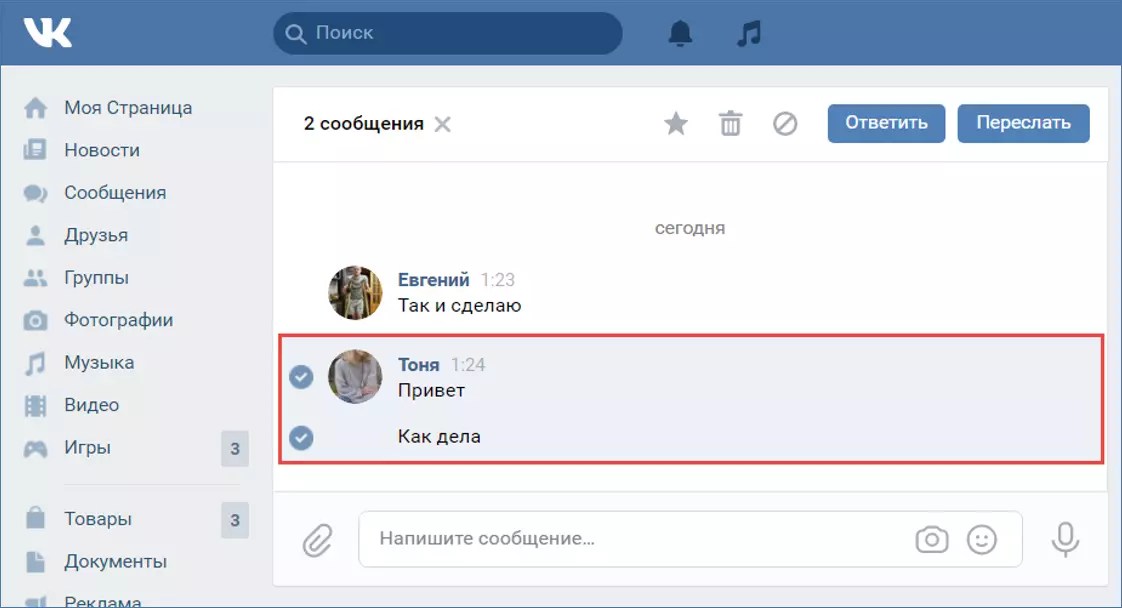 Как минимум отключите звуки и значок «Отказаться от Slack’s» при получении уведомления.
Как минимум отключите звуки и значок «Отказаться от Slack’s» при получении уведомления.
Научитесь любить «Приостановить уведомления» (или позвольте RescueTime сделать это автоматически за вас)
Настройки> Приостановить уведомления
Slack теперь позволяет быстро отключать уведомления на короткий период времени в течение дня. Просто зайдите в свои настройки, выберите уведомлений о приостановке, , а затем выберите, на сколько вы хотите перейти в режим «Не беспокоить».(Все ваши уведомления будут ждать вас после завершения сеанса).
Это отлично подходит для сеансов Pomodoro или когда вы хотите провести первые несколько часов дня без перерыва.
Отвлекитесь от нескончаемого потока уведомлений с помощью функции «пауза». Приложение RescueTime Slack делает еще один шаг вперед. Мы видим, когда вы работаете над своей самой важной работой, и автоматически переводит вас в режим «не беспокоить». и сообщают вашей команде, на чем вы сосредоточены. Попробуйте сегодня!
и сообщают вашей команде, на чем вы сосредоточены. Попробуйте сегодня!
Настройка того, как вы взаимодействуете со Slack для фокусировки, — это только половина дела. Другой, возможно, более важный аспект — это наличие технологических и коммуникационных политик и передовых практик.
Большинство компаний думают, что их команды «просто умеют» общаться. Но правда в том, что мы проводим до 80% своего дня в общении и сотрудничестве, оставляя мало времени для действительно важной работы.
Если вы работаете в команде Slack с 1 каналом и 10 участниками, многое из этого может показаться излишним.Но внедрение правильных практик на раннем этапе может защитить вас от распространенных ошибок по мере роста вашей компании.
Установить настройки канала по умолчанию для новых товарищей по команде
Настройки> Администрирование> Настроить
(Примечание: вы должны быть администратором рабочей области, чтобы обновить это)
Попадание в новую команду Slack дезориентирует . Вместо того, чтобы забрасывать новых товарищей по команде, установите каналы по умолчанию, к которым они присоединяются, чтобы они могли сосредоточиться на важной работе.Они всегда могут исследовать больше позже, когда почувствуют себя комфортно.
Вместо того, чтобы забрасывать новых товарищей по команде, установите каналы по умолчанию, к которым они присоединяются, чтобы они могли сосредоточиться на важной работе.Они всегда могут исследовать больше позже, когда почувствуют себя комфортно.
Решите, как вы собираетесь использовать частные или общедоступные каналы.
Хотя Slack отлично подходит для общения, он почти более эффективен как хранилище знаний, файлов и ссылок. Чтобы использовать Slack эффективно, вы должны стараться делать информацию как можно более общедоступной.
Slack предлагает вам два разных способа общения.
Общедоступные каналы Slack доступны и доступны для поиска всем, что делает их хорошим способом создания базы знаний.
Частные каналы Slack доступны только для приглашенных людей, что делает их более удобными для конфиденциального общения.
Хотя может показаться нелогичным предлагать и более публичных разговоров в статье об использовании Slack для фокусировки, если у вас есть правильные настройки уведомлений Slack , вы даже не заметите добавленного шума.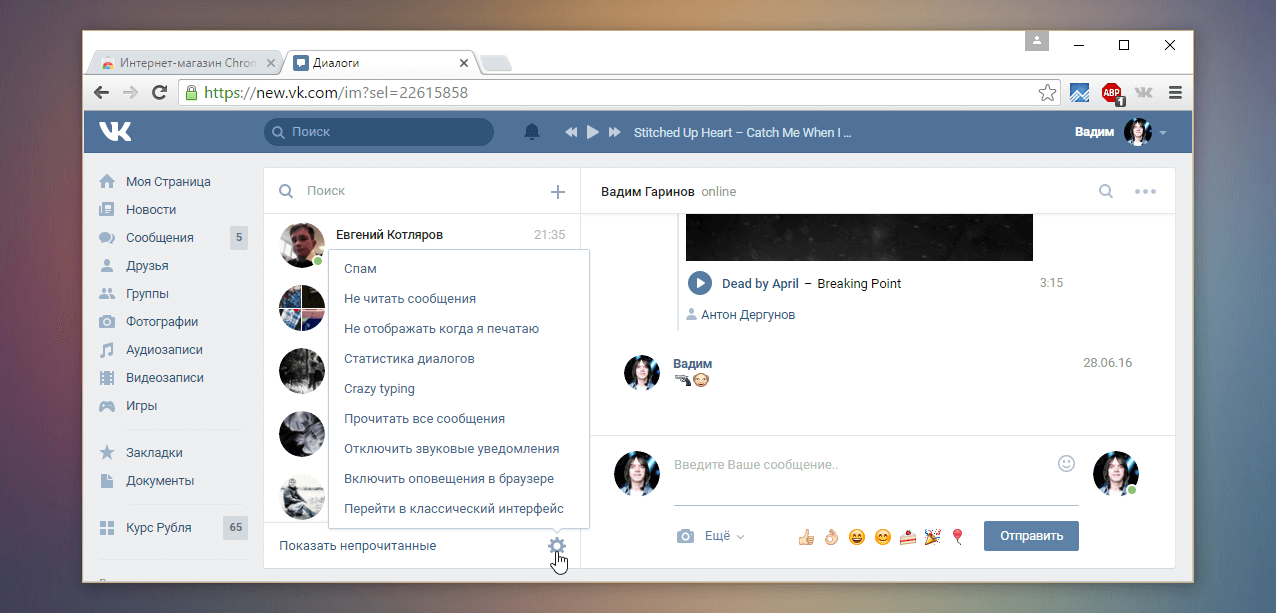
Знайте разницу между @channel и @here
Канал> Подробности> Подробнее> Управление разрешениями на публикацию
(Примечание: вы должны быть администратором рабочей области, чтобы обновить это)
@ команды в Slack позволяют направить свое сообщение определенной группе или человеку.Но без четкого процесса они могут сильно отвлекать.
@channel уведомляет всех в сети, независимо от статуса.
@here уведомляет всех в сети и на этом канале.
Оба следует использовать экономно. Вы не хотите отвлекать всю свою команду проблемой, которую можно решить одним прямым сообщением.
Особенно в вашем канале #general (который является первым каналом, к которому вы присоединяетесь в Slack, и его нельзя удалить), использование @channel должно быть разрешено только администраторам.Эта функция немного скрыта, но ее можно найти в разделе Управление разрешениями на публикацию для вашего # общего канала .
Посмотрите, что делает ваша команда, прежде чем отправлять им сообщения
Самое худшее в Slack — это никогда не знать, сосредоточен ли кто-то и должен ли он быть один или доступен для общения.
Приложение RescueTime Slack автоматически видит, над чем вы работаете, и передает пользовательский статус и эмодзи вашей команде. Таким образом, они смогут быстро увидеть, над чем вы работаете и нужно ли вам оставаться в покое.
Узнайте больше и загрузите приложение RescueTime for Slack здесь !(вы выбираете, какие действия или задачи будут транслироваться, чтобы они не видели всего, что вы делаете ).
Используйте смайлики в качестве подтверждения для удаления шума
Снижение шума в публичных каналах Slack — ответственность каждого. И так же, как вы ненавидите, когда люди используют команду «ответить всем» в электронных письмах команды, вам не нужно отвечать на каждое сказанное сообщение.
Хорошая альтернатива — попросить товарищей по команде использовать смайлики в ответ.Просто наведите курсор на сообщение и выберите добавить реакцию.
Реакции — отличный способ показать свой ответ, не загромождая канал Slack.Некоторые компании выбирают определенные смайлы, которые они используют, чтобы обозначить положительную или отрицательную реакцию.
Это простой способ выразить благодарность (так что пишущий человек не должен будет следить) и показать свой ответ (не забивая канал).
Когда вы научитесь эффективно использовать Slack, он станет больше, чем просто способом общения.Он становится местом, где вы можете хранить важные сообщения, файлы и документы. Но из-за того, что он работает в реальном времени, эти вещи легко потерять.
Вот несколько полезных советов по организации файлов в Slack.
Закрепить важные сообщения в каналах для быстрого доступа
Сообщение> Еще> Закрепить на канале
Если у вас есть важное сообщение в канале, которое необходимо регулярно посещать, вы можете закрепить его, чтобы сохранить его от похорон. Например, вы можете закрепить FAQ, спецификации проекта или обновленный крайний срок в канале проекта.
Например, вы можете закрепить FAQ, спецификации проекта или обновленный крайний срок в канале проекта.
Мастер расширенного поиска для поиска прошлых разговоров или файлов
Если вы забыли закрепить сообщение или ищете что-то конкретное, в Slack есть мощная функция поиска, которая находится в верхнем правом углу.
Когда вы начнете печатать, вы можете сузить область поиска по ряду деталей, например:
- в: [канал] — Искать только определенный канал
- в: @ [отображаемое имя] — Поиск конкретный разговор
- Кому: мне — Поиск всех сообщений, отправленных непосредственно вам
- от: @ [отображаемое имя] — Поиск сообщений от определенного человека
- имеет: ссылка / контакт / реакция — Поиск сообщений со ссылкой, булавкой или реакцией
- До: [дата] / после: [дата] — Поиск сообщений, отправленных до или после определенной даты
Вы также можете использовать несколько модификаторов, чтобы сузить круг вопросов.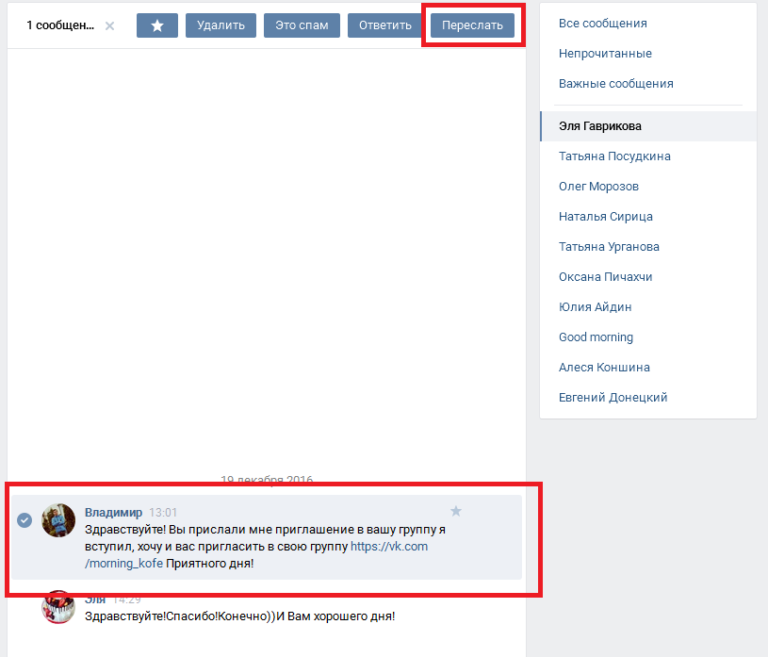
Например, если я ищу файл, но не могу вспомнить, послали ли его мне Тони или Франческа, я могу найти из: @tony из: @francesca , а затем сузить его по типу файла, канал, дата публикации и многое другое.
Определите, что именно вы ищете, с помощью расширенного поиска.Наконец, Slack предлагает встроенную аналитику, которая позволяет вам понять, как вы и ваша команда ее используете. У всех есть доступ к этой аналитике в разделе «Настройки »> «Инструменты»> «Аналитика ».
Как руководитель группы или менеджер, аналитика Slack предлагает мощное понимание того, как ваша команда общается.
Вот лишь несколько способов их использования.
Используйте вкладку «Обзор» для проверки общедоступных и личных сообщений.
Вкладка «Обзор » дает вам представление о том, как используется Slack. Что особенно интересно, так это разделение публичных и частных разговоров.
Например, в RescueTime только около 50% наших сообщений отправляется по общедоступным каналам. Это не очень хорошо, поскольку это означает, что релевантная информация может быть скрыта в прямых переписках или частных каналах.
Это не очень хорошо, поскольку это означает, что релевантная информация может быть скрыта в прямых переписках или частных каналах.
Проверьте тенденции «Каналы», чтобы узнать, что волнует вашу команду.
На вкладке «Каналы» вы можете увидеть, где возникают проблемы, отфильтровав каналы по Изменения в сообщениях пользователей, отправляющих сообщения . Это показывает, сколько людей публикует сообщения на определенном канале за последний месяц.
Это также может помочь вам увидеть неиспользуемые каналы, которые следует заархивировать для очистки вашего рабочего пространства.Как правило, любой Slack Channel, который не использовался в течение 60 дней, вероятно, следует удалить.
Посмотрите, кого вовлекают в слишком много разговоров на вкладке «Участники».
Наконец, вкладка Members дает вам представление о том, как отдельные товарищи по команде используют Slack.
Чтобы узнать, кто перегружен общением, отфильтруйте сообщений, отправленных за последние 30 дней.


 Обнови приложение или зайди в свой ВК через мобильную или полную версию сайта.
Обнови приложение или зайди в свой ВК через мобильную или полную версию сайта. Достаточно сделать свайп вверх, когда мини переписка откроется.
Достаточно сделать свайп вверх, когда мини переписка откроется.



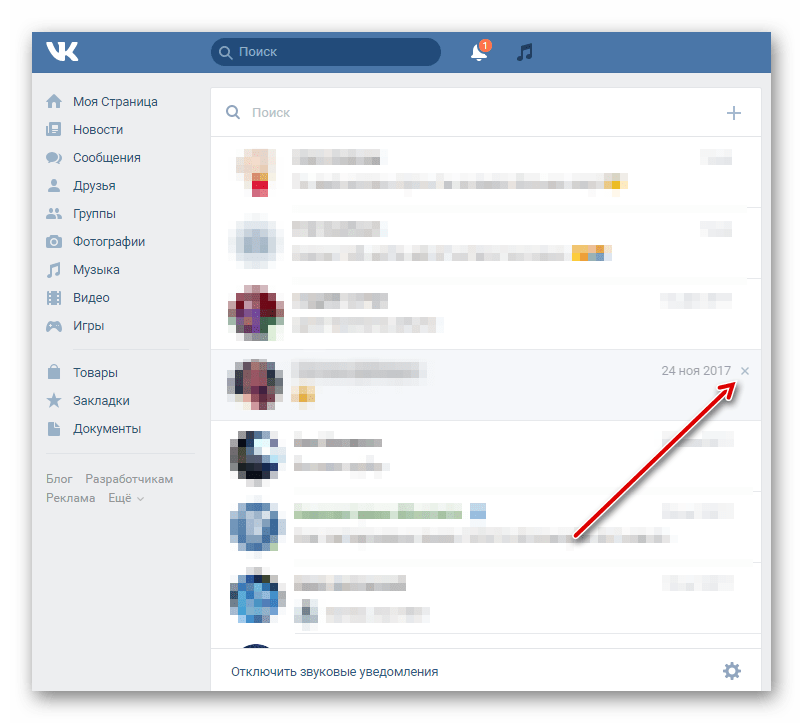 .
.

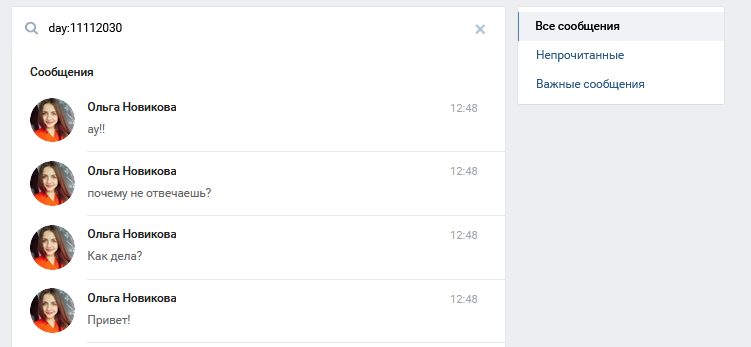 д.
д.